Przewodnik do tworzenia bootowalnego dysku flash USB do instalacji DOS
Nawet we współczesnym świecie, gdy użytkownicy preferują piękne powłoki graficzne dla systemów operacyjnych, niektórzy ludzie muszą zainstalować DOS. Najwygodniej jest wykonywać to zadanie przy użyciu tak zwanego bootowalnego dysku flash USB. Jest to najczęstszy wymienny dysk USB, który służy do ładowania systemu operacyjnego. Wcześniej używaliśmy dysków do tych celów, ale teraz minęła ich era i pojawiły się małe nośniki, które z łatwością zmieściły się w kieszeni.
Spis treści
Jak utworzyć bootowalny dysk flash USB za pomocą DOS-a
Istnieje kilka programów, które pozwalają pisać DOS. Najprostszym z nich jest pobranie obrazu ISO systemu operacyjnego i nagrywanie go za pomocą UltraISO lub Uniwersalny instalator USB . Proces nagrywania opisano szczegółowo w lekcji tworzenia bootowalnego dysku flash USB w systemie Windows.
Lekcja: Instrukcje dotyczące tworzenia rozruchowego dysku flash USB w systemie Windows
Jeśli chodzi o pobieranie obrazu, jest to bardzo wygodny zasób staroświecki gdzie możesz pobrać wiele różnych wersji DOS za darmo.
Ale istnieje wiele programów, które najlepiej pasują do DOS. O nich i porozmawiaj.
Metoda 1: WinToFlash
Na naszej stronie istnieje już instrukcja tworzenia bootowalnego napędu flash WinToFlash . Dlatego jeśli masz jakiekolwiek problemy lub pytania, możesz znaleźć rozwiązanie w odpowiedniej lekcji.
Lekcja: Jak utworzyć startowy dysk flash USB w WinToFlash
Ale w przypadku MS-DOS proces nagrywania będzie wyglądał nieco inaczej niż w innych przypadkach. Aby skorzystać z funkcji karmFlash, wykonaj następujące czynności:
- Pobierz program i zainstaluj go.
- Kliknij kartę Tryb zaawansowany .
- W pobliżu napisu "Zadanie" wybierz opcję "Utwórz media z MS-DOS" .
- Kliknij przycisk "Utwórz" .
- Wybierz żądany napęd USB w następnym oknie, które zostanie otwarte.
- Zaczekaj, aż program zapisze określony obraz. Zwykle proces ten zajmuje tylko kilka minut. Szczególnie dotyczy to potężnych i nowoczesnych komputerów.
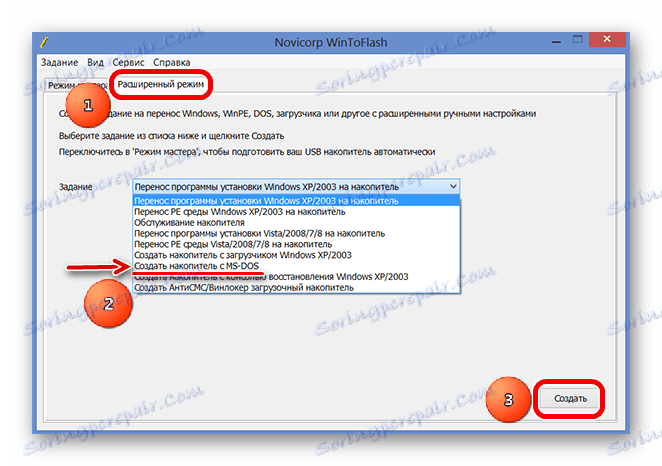
Metoda 2: Narzędzie HP Storage Disk Format 2.8.1
Program Narzędzie HP Storage Disk Format jest obecnie wydany w nowszej wersji niż 2.8.1. Ale teraz nie można utworzyć nośnika startowego z systemem operacyjnym DOS. Dlatego musisz pobrać starszą wersję (możesz znaleźć wersję starszą niż 2.8.1). Możesz to zrobić na przykład strona f1cd . Po pobraniu i uruchomieniu pliku tego programu wykonaj następujące czynności:
- Pod napisem "Urządzenie" wybierz włożoną pamięć flash USB, na której nagrasz pobrany obraz.
- Podaj swój system plików pod napisem "System plików" .
- Zaznacz pole obok "Quick Format" w polu "Opcje formatowania" . Zrób to samo z napisem "Utwórz dysk startowy DOS" . Właściwie to właśnie ten punkt jest odpowiedzialny za stworzenie rozruchowego dysku z DOS.
- Kliknij przycisk z przyciskiem wielokropka, aby wybrać pobrany obraz.
- Kliknij "Tak" w oknie ostrzeżenia, które pojawi się po poprzedniej akcji. Mówi, że wszystkie dane od przewoźnika zostaną utracone i nieodwołalnie. Ale wiemy o tym.
- Zaczekaj, aż narzędzie HP USB Disk Storage Format zakończy zapisywanie systemu operacyjnego na dysku flash USB. Zwykle nie zajmuje dużo czasu.

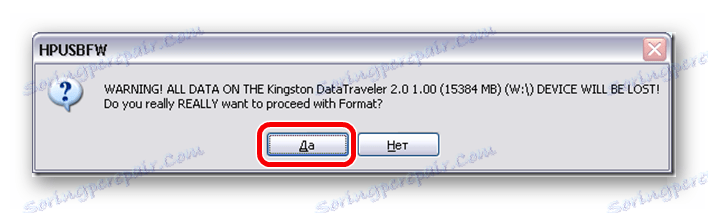
Metoda 3: Rufus
Do programu Rufus na naszej stronie również ma własne instrukcje dotyczące tworzenia bootowalnego dysku flash.
Lekcja: Jak stworzyć bootowalny dysk flash USB z Windows 7 w Rufusie
Ale znowu, podobnie jak w przypadku MS-DOS, istnieje jeden ważny niuans, który dotyczy wyłącznie zapisu tego systemu operacyjnego. Aby użyć Rufusa, wykonaj następujące czynności:
- W sekcji "Urządzenie" wybierz wymienny nośnik pamięci. Jeśli program go nie wykrywa, uruchom go ponownie.
- W polu "System plików" wybierz "FAT32" , ponieważ jest to ten, który działa najlepiej w systemie operacyjnym DOS. Jeśli dysk flash jest obecnie innym systemem plików, zostanie sformatowany, co doprowadzi do instalacji wymaganego.
- Zaznacz pole "Utwórz dysk startowy" .
- W pobliżu wybierz jedną z dwóch opcji, w zależności od pobranego systemu operacyjnego - "MS-DOS" lub "Free DOS" .
- Obok pola typu systemu operacyjnego kliknij ikonę dysku, aby określić położenie obrazu.
- Kliknij przycisk "Start" , aby rozpocząć proces tworzenia dysku rozruchowego.
- Następnie pojawi się prawie takie samo ostrzeżenie, jak w narzędziu HP USB Disk Storage Format. W nim kliknij "Tak" .
- Zaczekaj, aż nagranie się zakończy.
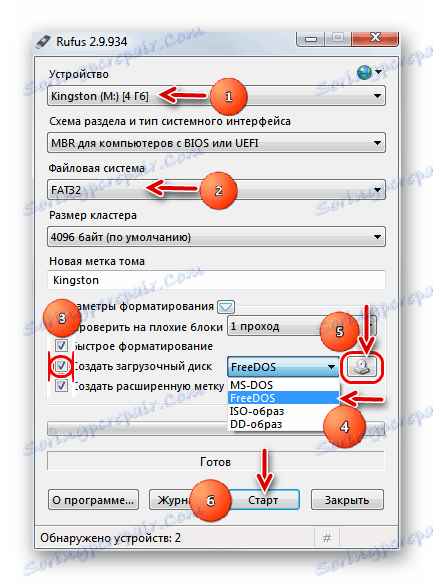
Teraz będziesz mieć gotowy dysk flash, z którego możesz zainstalować DOS na swoim komputerze i używać go. Jak widać, to zadanie jest dość proste i nie zajmuje dużo czasu.
Czytaj także: Najlepsze programy do tworzenia bootowalnego dysku flash USB